在数字化办公日益普及的今天,Word作为最常用的文字处理软件之一,其打印功能虽看似基础,实则蕴含着丰富的技巧与设置选项,以满足不同场景下的打印需求,本文将深入探讨如何在一张纸上高效、精准地打印内容,包括文本、表格乃至复杂文档布局的打印技巧,旨在帮助用户提升打印效率,节省资源。
基础打印设置
确保你的Word文档已经打开并处于编辑或查看状态,点击界面左上角的“文件”菜单,选择“打印”选项,这将打开打印设置对话框,你可以进行一系列基本设置:
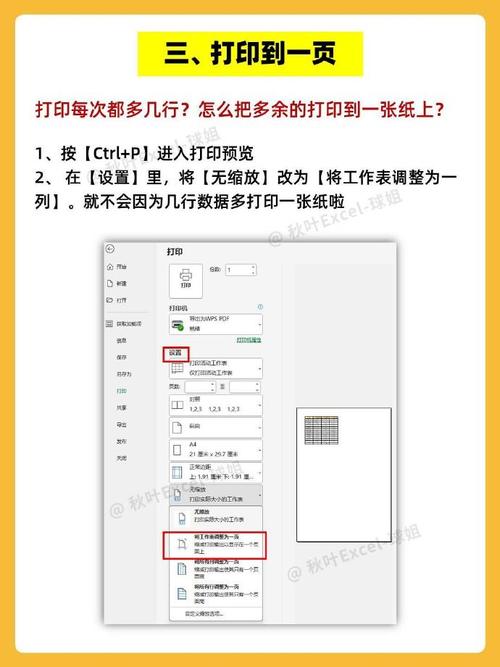
1、打印机选择:从下拉列表中选择你要使用的打印机。
2、页面范围:根据需要选择“全部”、“当前页”或自定义页码范围,如“1-3, 5, 10”表示打印第1到第3页、第5页和第10页。
3、副本:在右侧的“份数”框中输入你想要打印的份数。
4、布局:确认纸张大小(如A4、Letter等)、页边距以及是否启用“缩放至页面大小”以适应不同尺寸的纸张。
高级打印技巧
打印特定区域
如果你只想打印文档中的某一部分,比如一个段落或一个表格,可以使用以下方法:
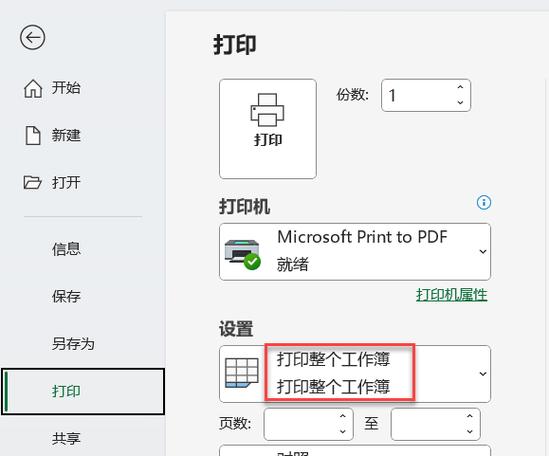
:用鼠标拖拽选中你想打印的文本或表格。
局部打印:在打印设置中勾选“所选内容”,这样只有选中的部分会被打印出来。
缩放至一页
对于较长的文档,如果希望将其缩小打印在一张纸上以便概览,可以这样做:
页面缩放:在“每版页数”选项中选择“1版多页”,例如选择“每页4版”,这样每页内容会被缩小并排列在一张纸上。
适合纸张:勾选“适合页面大小”,系统会自动调整文档比例以适应所选纸张大小。
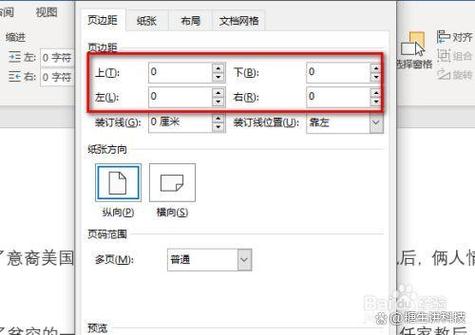
打印表格时的注意事项
表格因其结构特殊性,打印时需特别注意:
表格线显示:确保表格边框在打印预览中可见,必要时可在Word中调整表格样式,使线条加粗或改变颜色以提高可读性。
避免换页断行:长表格可能会在打印时被分割到两页上,影响阅读,可以通过调整行高、列宽或使用“跨页断行保护”功能来避免这种情况。
实践案例:打印成绩单
假设你需要为班级每位学生打印一份包含姓名、成绩及排名的成绩单,且要求每张纸上只打印一位学生的信息,操作步骤如下:
1、数据准备:在Word中创建一个表格,录入所有学生的信息。
2、分页打印:选中第一位学生的信息,右键点击选择“段落”->“换页符”->“段前分页”,重复此步骤直到每位学生信息都被单独分页。
3、打印设置:按照上述基础打印设置步骤,选择打印机,设置页面范围为“全部”,份数为1,然后点击“打印”。
常见问题解答(FAQs)
Q1: 如何在Word中打印奇数页或偶数页?
A1: 在打印设置的“打印所有页”下拉菜单中,可以选择“仅打印奇数页”或“仅打印偶数页”,这样就可以实现只打印文档的奇数页或偶数页了。
Q2: 如果打印预览显示内容超出一页怎么办?
A2: 首先检查页面设置中的纸张大小和页边距是否合适,尝试减小页边距或调整文档内容布局,可以在“页面布局”选项卡下调整字体大小、段落间距等,以减少单页内容量,如果文档包含图片或表格,考虑压缩图片质量或调整表格布局以节省空间。
以上内容就是解答有关word怎么打印一张纸上打印的详细内容了,我相信这篇文章可以为您解决一些疑惑,有任何问题欢迎留言反馈,谢谢阅读。
内容摘自:https://news.huochengrm.cn/cygs/12982.html
